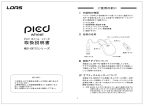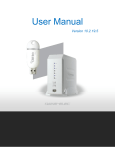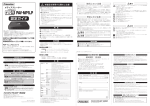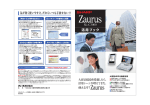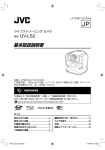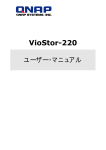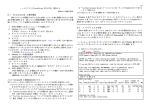Download my-ditto セットアップガイド
Transcript
著作権に関するお願い ネットワーク対応 ハードディスクシステム 注意 DE-MD2Hシリーズ 音楽用CD等各種CD、TV映像等、インターネットホームページ上 の画像等著作権の対象となっている著作物を複製、編集等するこ とは、著作権法上、個人的にまたは家庭内でその複製物や編集物 を使用する場合に限って許されています。利用者自身が複製対象 物について著作権を有しているか、あるいは複製等について著作 権者等から許諾を受けている等の事情が無いにも関わらず、この 範囲を超えて複製・編集や複製物・編集物を使用した場合には、 著作権等を侵害することとなり、著作権者等から損害賠償等を請 求されることとなりますので、そのような利用方法は厳重にお控 えください。また、他人の肖像が含まれる画像データを利用する 場合、他人の肖像を勝手に使用、改変等すると、肖像権を侵害す ることとなりますので、そのような利用方法も厳重にお控えくだ さい。 また、著作権を有するソフトウェア等は、各メーカの使用許諾契 約書の条項が適用されます。 セットアップガイド 特 長 ●付属のUSBキーをパソコンに差し、ソフトウェアを起動するだけで 簡単にアクセスが可能です。 お買い上げありがとうございます。 ご使用の際には、必ず以下の記載事項をお守りください。 ・ご使用の前に、必ず本書の「使用上のご注意」 「安全上のご注意」 「製品保証規定」 本書裏面をよくお読みいただき、内容をご理解いただいた上でご使用ください。 ・別紙で追加情報が同梱されているときは、必ず参照してください。 ・本書は保証書と一緒に、大切に保管してください。 本書では、本製品を使用する前の準備について記載 されています。 本書の指示に従って、正しく準備してください。 ●外出先からも、インターネットを経由して、ルータの設定不要で、 myDittoにアクセスが可能です。 ・全てのネットワーク環境での動作を保証する物ではありません。セ キュリティ設定により正しく動作しないことがあります。 ・データ転送時の通信は暗号化されますが、不正なアクセスを全て防 止する事を保証する物ではありません。 ・本製品を使用中に発生したデータやプログラムの消失、または破損 についての保証はいたしかねます。定期的にバックアップをとるな どの対策を予め行ってください。 ・本製品のRAID機能は、全てのデータを保証をする物ではありませ ん。予め他の媒体へ定期的にバックアップをとるなどの対策を行っ てください。 万一、次のような異常が発生したときは、そのまま使用したり、パソコンやその他の接続機 器に接続しないでください。 ・煙が出ている、変な匂いがするなど異常のとき。 ・内部に水や金属物が入ってしまったとき。 ・落としたり、破損したとき。 このような異常が発生したまま使用していると、火災や感電の原因になります。煙が出なく なるのを確認してから販売店に修理を依頼してください。お客様による修理は危険ですから 絶対におやめください。 この機器を分解・改造しないでください。 火災や感電の原因になります。 この機器を水などの液体で濡らさないでください。 感電や故障の原因になります。 浴室等、湿気の多い場所では使用しないでください。 火災、感電の原因になります。 コネクタには異物を挿入しないでください。 火災、感電、故障の原因になります。 本製品をお買い上げいただき、誠にありがとうございます。 本製品のご使用に際しては、この「安全上のご注意」をよくお読みの 上、正しくお使いください。また、必要なときすぐに参照できるよう に、本書は大切に保管しておいてください。 本書には、あなたや他の人々への危害や財産への損害を未然に防ぎ、 本製品を安全にお使いいただくために、守っていいただきたい事項を 示しています。 その表示と図記号の意味は次のようになっています。内容をよくご理 解のうえ、本文をお読みください。 ●ソフトウェアをダウンロードすれば、スマートフォンからのアクセ スも可能です。 この表示を無視し、誤った取り扱いをすると、死亡または重傷 を負うなど人身事故の原因となることがあります。 ●myDittoへの通信は暗号化されますので、外部からのアクセスの安心 です。 この表示を無視し、誤った取り扱いをすると、傷害または物的 損害が発生することがあります。 ●ユーザー用のUSBキーも簡単に増やすことが可能です。 直射日光やストーブのような熱器具の近くなど、高温になるところに放置すると、変形や変 質をまねくため、ご注意ください。 次のような場所には置かないでください。火災、感電、けがの原因になることがあります。 ・湿気やホコリが多い場所 ・ぐらついた台の上や傾いた所など不安定な場所 ・調理台や加湿器のそばなどの油煙や湿気が当たる場所 ・絨毯などの柔らかい物の上 ・製品の前後左右、上部に十分なスペースがとれない場所 汚れがひどい場合は、中性洗剤等で拭き取ってください。シンナーやベンジンなどは、絶対 に使わないでください。 本書に記載されている以外の機器を接続しないでください。 故障や火災の原因となります。 ●Windows、Mac、Linuxとマルチプラットフォームとなっています。 ●iTunesサーバ、メディアサーバとして使用することができます。 PDF マニュアルについて ●RAID0/1/JBOD/単独ディスクをサポートしています。 PDFマニュアルでは、本誌の内容に加えて、詳しい説明やその他の機能・操作方法 等について説明しています。 下記URLよりダウンロードしてご利用ください。 http://www.my-ditto.com/Support/Documentation.aspx 製品保証に関して 必ず[製品保証に関して]をよくお読みいただき、十分内容をご理解 いただいた上でご使用ください。 動作環境 ご使用になる環境が以下の条件を満たしているかご確認ください。 ■対応OS Microsoft: Windows 7/Windows Vista / Windows XP ServicePack 3以降 Mac: OS X 10.5以上 Linux: Fedora 及び Ubuntu スマートフォン: iPhone、iPod Touch(iOS 4.0以降) / iPad(iOS 3.2以降) ※ユーザー登録されたお客様には、弊社から新製品等の情報をお届けします。 ※ユーザー登録後に、本製品を譲渡した場合には、ユーザー登録の変更はできませんので、 ご了承ください。 困った時は? 仕 様 製品のよくあるご質問について プロトコル ディスク容量 製品情報や対応情報について URL http://www.princeton.co.jp/contacts/top.html ※つながらない場合は、e-mailでのお問い合わせもご利用ください 受付:月曜日~金曜日の 9:00~12:00、13:00~17:00(祝祭日および弊社指定休業日を除く) ネットワーク Samba(SMB):myDitto 独自 マルチメディア UPnP、iTunes 形状 3.5 インチ内蔵 SATA ハードディスク ×2 インターフェース SATAⅠ・Ⅱ互換 ファイルシステム 最新の製品情報や対応情報を紹介しています。 URL http://www.my-ditto.com 電話:03-6670-6848 製品保証規定 保証期間:1年保証 インターネット接続が可能な10/100Mbps以上のLANネットワーク URL http://www.princeton.co.jp/support/registration/top.html テクニカルサポート Webからのお問い合わせ ご使用の際は、コピーをして必要事項をご記入ください。 ■ネットワーク環境 弊社ホームページ にて、ユーザー登録ができます。 http://www.princeton.co.jp 行為を禁止する記号( の中や近くに禁止内容が描かれています。) 行為を指示する記号( の中に指示内容が描かれています。) ユーザー登録について 製品についてよくあるご質問を紹介しています。 URL http://www.my-ditto.com/Support/KnowledgeBase/FAQ.aspx 注意を促す記号( の中に警告内容が描かれています。) ユーザー RAID0 / 1 / JBOD / 単独ディスク 作成可能数 30 ※1 同時接続数 4 10BASE-T/100BASE-T/1000BASE-T(RJ-45)×1 ネットワークポート USB ※2 規格(形状) USB2.0(A タイプ)×2 対応ファイルシステム FAT、FAT32、NTFS、EXT DC12V/4A 電源 消費電力 最大 約 60W スタンバイ時 約 5W 温度 0 ~ 40 度 湿度 20 ~ 80%(結露なきこと) ・保証の対象となる部分は製品のハードウェア部分のみで、添付品や消耗品は保証対象より除外とさせていただきます。 ●お買い上げになりました機器が、取扱説明書等に従った正常な使用状態で万一故障した場合には、本保 証規定に従い無料にて故障の修理をいたします。 ●修理の際には製品と本保証書をご提示または添付の上、ご依頼ください。 免責事項 ■保証期間内であっても、次の場合は保証対象外となります。 ・保証書のご提示がない場合、または記入漏れ、改ざん等が認められた場合。 ・設備、環境の不備等、使用方法および、注意事項に反するお取り扱いによって生じた故障・損傷。 ・輸送・落下・衝撃など、お取り扱いが不適切なために生じた故障・損傷。 ・お客様の責に帰すべき事由により生じた機能に影響のない外観上の損傷。 ・火災、地震、水害、塩害、落雷、その他天地異変、異常電圧などにより生じた故障・損傷。 ・接続しているほかの機器、その他外部要因に起因して生じた故障・損傷。 ・お客様が独自にインストールされたソフトウェアに起因して生じた故障・損傷。 ・お客様の故意または重過失により生じた故障・損傷。 ・本書およびユーザーズガイド記載の動作条件ならびに機器設置環境を満たしていない場合。 ・本書およびユーザーズガイド記載の使用方法以外の方法で使用された場合。 ・本書およびユーザーズガイド記載のアクセス方法以外で方法でアクセスされた場合。 ・弊社もしくは弊社指定の保守会社以外で本製品の部品交換・修理・調整・改造を施した場合。 ・お客様ご自身で出荷時に搭載されているHDD以外のHDDに交換された場合。 ・譲渡により製品を入手した場合。 ●免責事項、製品保証に関しての記載も併せてご覧ください。 保 証 書 (下記に容量をご記入下さい) T シリアルNO: 保証期間:お買い上げ日 年 月 日 から (本体底面シール参照) 1年間 フリガナ お客様名: ・当社は商品どうしの互換性問題やある特定用途での動作不良や欠陥などの不正確な問題に関する正確性や完全性については、黙示的にも明示的にもいか なる保証も行なっておりません。また販売した商品に関連して発生した障害および損失についても、当社は一切の責任を負わないものといたします。 This warranty is valid only in Japan ●本保証書は、日本国内においてのみ有効です。(This warranty is valid only in Japan) 製品型番:DE-MD2H ・本製品の故障また使用によって生じた損害は、直接的・間接的問わず、弊社は一切の責任を負いかねますので、予めご了承ください。 ・一度ご購入いただいた商品は、商品自体が不良ではない限り、返品または交換はできません。各機器には対応機種があり、ご購入時にご案内しています のでよくご確認下さい。対応機種間違いによる返品はできませんのであらかじめご了承下さい。 ●保証期間内でも次の場合には有償修理となる場合がございます。 1)ユーザー登録をされていない場合。 2)本保証書をご提示されない場合、または記入もれ、改ざん等が認められた場合。 3)ご使用の誤り、または不等な修理、調整、改造、誤接続による故障及び損傷。 4)接続している他の機器に起因して生じた故障及び損傷。 5)お買い上げ後の輸送や移動、落下等不当なお取り扱いにより生じた故障及び損傷。 6)火災、天災、公害、塩害、異常電圧や指定外の電圧使用等による故障及び損傷。 EXT 対応RAID 製品保証に関して ・万一、製品のご購入から保証期間内に製品が故障した場合は、弊社による故障判断完了後、無償にて修理/製品交換対応させていただきます。修理にて 交換された本体および部品に関しての所有権は弊社に帰属するものと致します。 様 ■お買い上げ製品の故障もしくは動作不具合により、その製品を使用したことにより生じた直接、間接の損害、HDD等記憶媒体のデータに関する損害、逸失 利益、ダウンタイム(機能停止期間)、顧客からの信用、設備および財産への損害、交換、お客様および関係する第三者の製品を含むシステムのデータ、 プログラム、またはそれらを修復する際に生じる費用(人件費、交通費、復旧費)等、一切の保証は致しかねます。 またそれらは限定保証の明記がされて いない場合であっても(契約、不法行為等法理論の如何を問わず)責任を負いかねます。 ■製品を運用した結果の他への影響につきましては一切の責任を負いかねますので予めご了承下さい 。 ■購入された当社製品の故障、または当社が提供した保証サービスによりお客様が被った損害(経済的、時間的、業務的、精神的等)のうち、直接・間接 的に発生する可能性のあるいかなる逸失利益、損害につきましては、当社に故意または重大なる過失がある場合を除き、弊社では一切責任を負いかねま すのでご了承ください。また、弊社が責任を負う場合でも、重大な人身損害の場合を除き、お客様が購入された弊社製品などの価格を超えて責任を負う ものではありません。 製品修理に関して 〒 ・保証期間内の修理は、弊社テクニカルサポートまでご連絡いただいた後、故障品を弊社まで送付していただきます。故障品送付の際、弊社までの送料はお 客様のご負担となりますことを予めご了承ください。修理完了品または代替品をご指定の場所にご送付させて頂きます。 ・動作確認作業中及び修理中の代替品・商品貸し出し等はいかなる場合においても一切行っておりません。 住所: 電話番号: ・お客様に商品が到着した日から1週間以内に、お客様より当社に対して初期不良の申請があった場合で、なおかつ弊社側の認定がなされた場合にのみ初期 不良品として、正常品もしくは新品との交換をさせていただきます。その際はご購入時の梱包、箱、保証書などの付属品等が全て揃っていることが条件と なります。 ー ー E-mail : ・修理品に関しては「製品保証書」を必ず同梱し、下記「お問い合わせについて」に記入された住所までご送付ください。 ・製造中止等の理由により交換商品が入手不可能な場合には同等品との交換となります。 動作環境 製造元 外形寸法 輸入販売元 質量 本機器の仕様及び外観は予告なく変更することがあります。 本書の内容は予告なく変更することがあります。 本書の著作権は、DANE-ELECにあります。 本書の一部または全部を無断で使用、複製、転載することをお断りいたします。 その他、本書に記載されている会社名、製品名は、各社の商標、及び登録商標です。 本書では、 は明記しておりません。 本機器の内容及び仕様により発生した損害については、いかなる責任も負いかねます。予めご了承ください。 2010年 12月 第1版 Printed in CHINA Copyright c 2010 Princeton Technology,Ltd. ・お客様の設定、接続等のミスであった場合、また製品の不良とは認められない場合は、技術料およびチェック料を頂く場合がございますので予めご了承下 さい。 販売店名・住所・電話番号(販売店印) ・お客様の御都合により、有料修理の撤回・キャンセルを行われた場合は技術作業料及び運送料を請求させて頂く場合がございますので予めご了承下さい。 ・サポートスタッフの指示なく、お客様の判断により製品をご送付頂いた場合で、症状の再現性が見られない場合、及び製品仕様の範囲内と判断された場 合、技術手数料を請求させて頂く場合がございますのであらかじめご了承下さい。 (W)77 ×(D)165 ×(H)190mm 約 2.7kg 修理/お問い合せについて ※1:別売の純正USBキーをご利用ください。純正USBキーのみ動作保証の対象となります。 ※2:接続する機器により認識しない場合があります。 印 ■テクニカルサポート・商品および保証に関するお問い合わせ先 テクニカルサポート 別売純正USBキーは下記にてご購入いただけます! プリンストンダイレクト URL http://www.princeton-direct.jp/ 〒101-0032 東京都千代田区岩本町3-9-5 K.A.I.ビル 3F プリンストンテクノロジー株式会社 テクニカルサポート課 製造元 輸入販売元 TEL:03-6670-6848 本社〒101-0032 東京都千代田区岩本町3-9-5 K.A.I.ビル3F URL:http://www.princeton.co.jp Webからのお問い合わせ:http://www.princeton.co.jp/contacts/top.html (受付:月曜日から金曜日の 9:00~12:00、13:00~17:00 祝祭日および弊社指定休業日を除く) アクセス方法 同梱品 本製品のパッケージの内容は、次のとおりです。 お買い上げのパッケージに次のものが同梱されていない場合は、販売店まで ご連絡ください。 管理者用 USBキー(1本) Master Key POWER ユーザー用 USBキー(1本) LAN STATUS Key USB1 USB2 HDD1 スタンド HDD2 セットアップガイド (本紙) お使いのパソコンのOS、USBキーによって操作が異なります。ご使用の環境にあわせてお読みください。 下記の手順でアクセスを行います。 手順 1 手順 パソコンのUSBポートに、 USBキー(管理者用または ユーザー用)を差し込みます。 2 ご使用のパソコンでアプリケーションを起動します。 Windows XP Windows Vista/Windows 7 ウィンドウが表示されたら、「Start myDitto」を選択し、「OK」をクリックしま す。 ウィンドウが表示されたら、「フォルダー を開いてファイルを表示」を選択し、 「OK」をクリックします。 パソコン RELEASE Mac OS X 10.5以降 デスクトップにUSB キーがマウントされ ます。ダブルクリッ クして開きます。 COPY USB1 my Ditto本体 ACケーブル ACアダプタ Master Key LANケーブル 「myDitto」のア イコンを ダブル クリックします。 各部の名称と主な機能 管理者用とユーザー用では機能が異なりま す。詳しくはオンライン PDF マニュアルを ご覧ください。 「myDitto」のアイコンをダブルクリック します。 パスワードは、半角英数字と半角の「!、@、#、$、%、^ 、&、* 、( 、) 」を使用する事ができます。スペースを使用することはできません。 大文字小文字を区別します。1~20文字の範囲で設定してください。 ユーザー名は、半角英数字と半角の「_ 」(アンダーバー)と「-」(ハイフン)を使用する事ができます。スペースを使用することはできません。 1~20文字の範囲で設定してください。 POWER LAN POWER ON/OFF STATUS USB1 USB2 USB2 HDD1 手順 3 ユーザー名とパスワードを設定します。 myDittoクライアントソフトが起動します。そのまましばらく 待ちます。お使いのUSBキーで初めてmyDittoにアクセス する場合は「手順3」へ、2回目以降のアクセスは「手順4」 へお進みください。 myDittoクライアントソフト起動時に、ファイアウォールソフト などの警告が表示される場合があります。その場合、「許 可」をクリックしてください。 ユーザー名とパスワードを設定するウィンドウが表示されます。 お使いのUSBキーにあった操作を行います。2回目以降のアクセス時には、この手順を省略し、手順4に進んでください。 HDD2 RELEASE 管理者用USBキー ユーザー用USBキー パスワードを設定する画面 になります。パスワードを決 めて、入力欄に入力したら、 「OK」をクリックします。 ユーザー名とパスワードを 設定する画面になります。 ユーザー名とパスワードを 決めて、入力欄に入力した ら、「OK」をクリックします。 手順 COPY DC HDD2 HDD1 LAN USB1 POWER LED 電源ONのときに点灯します。 LAN LED 通信中に点滅します。 STATUS LED 正常時に点灯します。 USB1/2 LED USBデバイス接続時に点灯します。 HDD1/2 LED 正常時に点灯します。 RELEASEボタン 電源OFFなどに使用します。 COPYボタン USBデバイスのバックアップなどに使用します。 USB1/2 USBデバイスを接続します。 POWER ON/OFF 電源をON/OFFします。 DC ACアダプタを接続します。 LAN LANケーブルを接続します。 HDD1/2 HDD1と2が収納されています。 ログインすると、ウィンドウが表示されます。 myDittoフォルダ内 アップロードは、パソコン内フォルダからアップロードしたいフォルダ・ファイルを選 択し、myDitto内フォルダの任意の場所にドラッグ&ドロップします。 ユーザー名の名前のフォルダで、ユーザー専用フォルダです。 他のユーザーからは見ることができず、アクセスもできません。 myDittoフォルダ内ツールバー ACアダプタ 一つ先のフォルダに進みます。 3 表示を更新します。 アップロード ACケーブル POWER ON/OFF 表示方法を変更します。 2 ダウンロード Power WAN Act/Link 1 一つ上のフォルダに移動します。 2 3 DC LANケーブル HDD1 LAN ダウンロードは、myDitto内フォルダからアップロードしたいフォルダ・ファイルを選 択し、パソコン内フォルダの任意の場所にドラッグ&ドロップします。 iTunes、メディアサーバ機能で使用する動画、音楽、画像を 格納します。全てのユーザーがアクセス可能です。 下記の手順で機器を接続します。 HDD2 my Dittoにアクセスします。 画面の説明とファイルのアップ/ダウンロード 機器の接続 USB2 4 パスワードの入力画面になります。USBキーに設定したパ スワードを入力し、「OK」をクリックしてください。 1 インターネット ブロードバンド ルータ 1 LANケーブルで、LANポートとブロードバンドルータ (またはスイッチングハブ)を接続します。 2 ACアダプタとACケーブルを接続し、ACアダプタと本体を接続します。 ACケーブルをコンセントに差し込みます。 3 電源スイッチを「ON」にします。 4 1~2分後、「POWER LED」「LAN LED」「STATUS LED」「HDD1/2 LED」が青色に点灯していれば、使用できる状態となります。 ツールバー myDittoの本体設定やスマートフォンの設定を行います。 表示切替ボタン フォルダ表示、検索結果・リストの表示の切替をします。 検索ボックス myDitto内にあるフォルダ・ファイルを検索します。 myDitto内フォルダ myDitto内にあるフォルダ・ファイルを表示します。 パソコン内フォルダ パソコン内にあるフォルダ・ファイルを表示します。 接続状態 接続の状態を表示します。 接続ユーザー名 myDittoアプリを起動、接続しているユーザーを表示します。 一つ前のフォルダに戻ります。 パソコンフォルダ内ツールバー 一つ先のフォルダに進みます。 表示方法を変更します。 専用フォルダに自動 バックアップを行う ファイル・フォルダの 追加・削除を行います。 一つ上のフォルダに移動します。 一つ前のフォルダに戻ります。 転送が始まると、上図点線枠内に転送状況が表示されます。転送が完了する と、表示が消えます。また、表示切替ボタンで、アップロード/ダウンロードの一覧 を表示させることもできます。 本製品の詳しい説明、設定、使用方法については、オンラインPDFマニュアル をご参照ください。 ダウンロード先:http://www.my-ditto.com/Support/Documentation.aspx